电脑插耳机电流声很大 耳机插电脑时出现电流声如何解决
更新时间:2024-03-13 08:54:45作者:yang
当我们在使用电脑时,常常会遇到耳机插入电脑后出现电流声的情况,这种情况不仅会影响我们的听觉体验,还有可能对耳机和电脑造成损坏。究竟是什么原因导致了这种电流声的出现,以及应该如何解决呢?接下来我们将一一为您解答。
方法如下:
1.点击电脑左下角的搜索框,输入“声音设置”。然后点击【打开】。
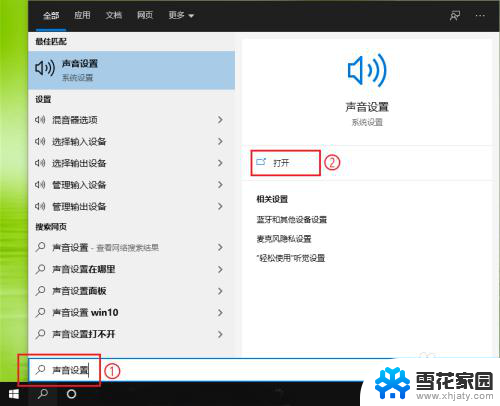
2.找到“输入”选项,然后点击下面的【设置属性】。
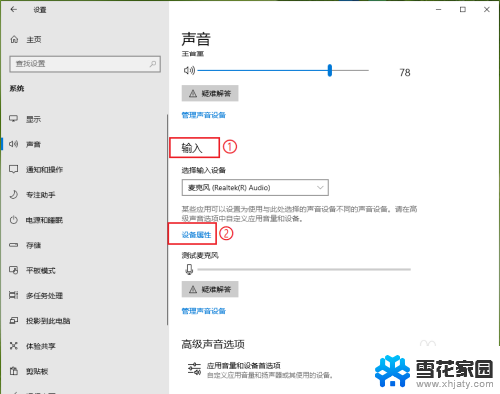
3.点击【其他设备属性】。
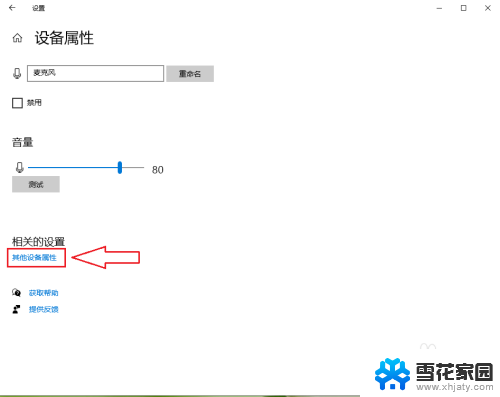
4.点击【级别】。
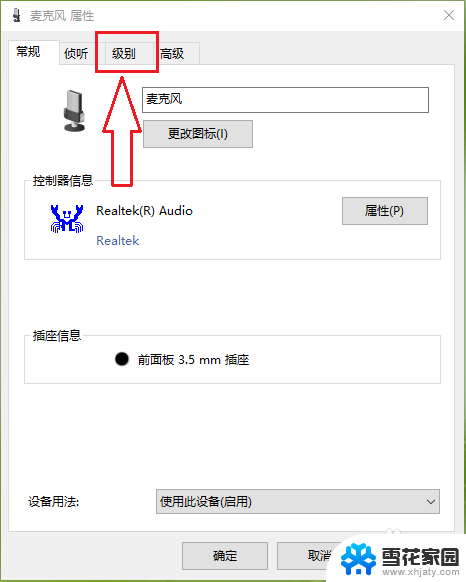
5.向左拖动“麦克风加强”下面的滑块,将音量调整到“0.0dB”。
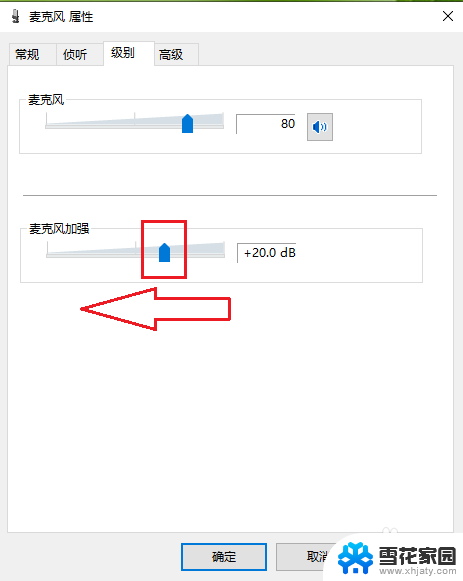
6.点击【确定】,设置完成。
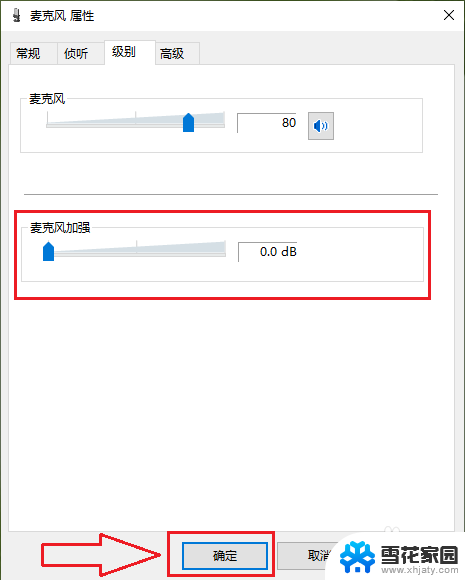
以上是解决电脑插耳机电流声很大问题的全部内容,如果你遇到了这种情况,可以尝试按照以上方法解决,希望对大家有所帮助。
电脑插耳机电流声很大 耳机插电脑时出现电流声如何解决相关教程
-
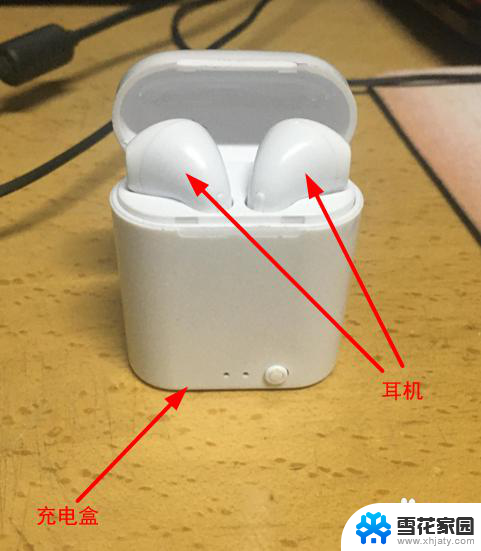 蓝牙耳机电流声很大 蓝牙耳机怎样消除电流声
蓝牙耳机电流声很大 蓝牙耳机怎样消除电流声2023-12-26
-
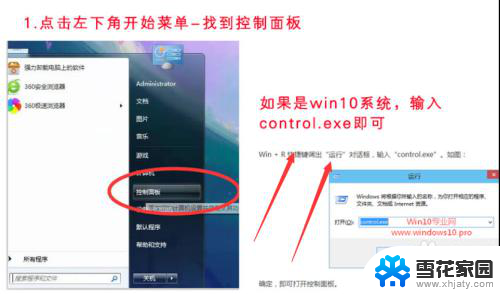 耳机插电脑有电流声怎么办 电脑耳机插入后有电流声怎么办
耳机插电脑有电流声怎么办 电脑耳机插入后有电流声怎么办2023-11-19
-
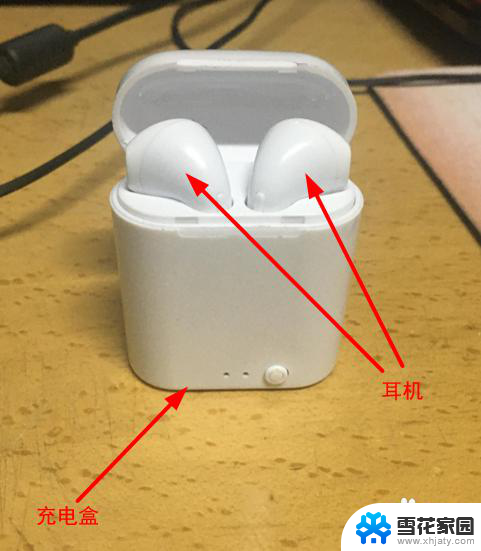 无线蓝牙耳机有电流声如何解决 蓝牙耳机电流声消除技巧
无线蓝牙耳机有电流声如何解决 蓝牙耳机电流声消除技巧2024-03-06
-
 新电脑耳机电流声 耳机电流声消除技巧
新电脑耳机电流声 耳机电流声消除技巧2024-02-11
- 连接耳机电脑还有声音 电脑插入耳机无声音怎么解决
- jbl蓝牙耳机有电流声 蓝牙耳机电流声怎样消除
- 电脑连蓝牙有电流声 蓝牙耳机电流声怎样消除
- 笔记本电脑插耳机检测不到 电脑耳机插入无声怎么办
- 台式电脑插上耳机说话没声音 台式机没有声音怎么解决
- 耳机插入台式电脑没声音 台式电脑插入耳机后没有声音怎么解决
- 怎么把ie设置成默认浏览器 如何将IE设置为默认浏览器
- 电脑如何把音乐转换成音频文件 怎样将电脑歌曲格式改为mp3
- 电脑不能拷贝到u盘如何解除 U盘无法复制文件到电脑怎么办
- 键盘的方向键锁定了 键盘上下左右键解锁方法
- 戴尔笔记本电脑怎么插耳机 电脑怎么连接耳机
- 图片怎么改成ico格式 免费ico格式转换
电脑教程推荐